MBR vs GPT: quale dovresti usare per il tuo SSD?
Quando colleghi un’unità a Windows, devi scegliere tra Master Boot Record (MBR) o GUID Partition Table (GPT). Questi sono metodi che contengono informazioni su come i dati vengono memorizzati sull’unità. Ma come fai a sapere quale usare?
Esamineremo le differenze tra MBR e GPT, che è il migliore per Windows 10, insieme a valutare quale è il migliore per il tuo SSD. Sebbene GPT sia più moderno e abbia maggiori vantaggi, ci sono alcune situazioni uniche in cui hai bisogno di MBR.
MBR vs GPT: partizioni
In poche parole, le partizioni sono sezioni sull’unità che memorizzano i dati . Hai sempre bisogno di almeno una partizione su un’unità, altrimenti non puoi salvare nulla. Sebbene tu possa avere solo un’unità fisica, puoi utilizzare le partizioni per suddividerla e assegnare una lettera di unità diversa a ciascuna partizione.
MBR ti consente solo di creare quattro partizioni primarie. Tuttavia, è possibile aggirare questa limitazione utilizzando partizioni logiche. Ciò significa che è possibile creare tre partizioni primarie, più una partizione estesa. All’interno di questa partizione estesa, puoi avere partizioni logiche.
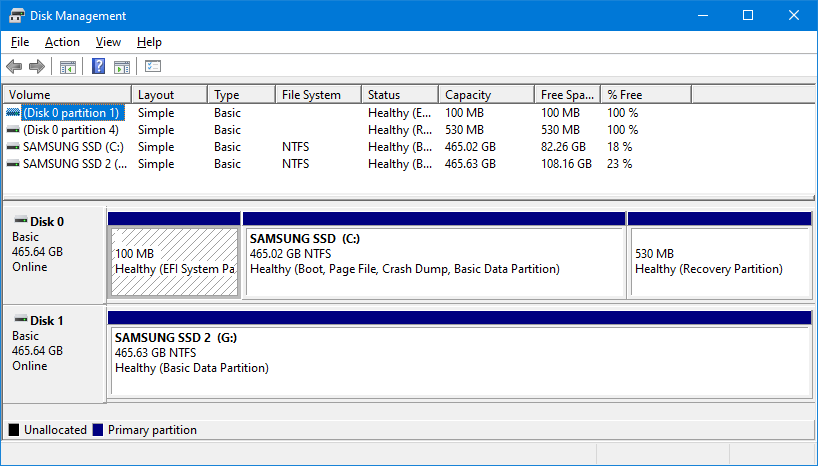
La più grande limitazione è che non è possibile utilizzare partizioni logiche come volumi di avvio, che è un tipo di partizione che contiene i file del sistema operativo Windows. Ad esempio, potresti avere Windows 10 su una partizione e Windows 7 su un’altra. Questo non sarà un problema per la maggior parte delle persone a meno che non si desideri avviare più sistemi operativi dalla stessa unità.
GPT non ha la stessa limitazione. È possibile creare fino a 128 partizioni su una singola unità GPT senza utilizzare la soluzione alternativa della partizione logica. Il limite di 128 è dettato da Windows (altri sistemi operativi ne consentono di più), ma è improbabile che ti troverai mai in una situazione in cui raggiungi quel numero.
In breve: MBR può avere quattro partizioni primarie; GPT può avere 128.
MBR vs GPT: capacità
Le unità a stato solido (SSD) sono più costose rispetto alle loro controparti di unità disco rigido, sebbene il divario di prezzo continui a ridursi. Anche la capacità offerta dagli SSD consumer continua a crescere. È ormai un luogo comune acquistare SSD che offrono più terabyte. La capacità dell’unità determinerà la tua decisione di MBR o GPT, poiché hanno limiti diversi.

I tecnicismi alla base sono complicati, ma MBR è vincolato dalla capacità e dal numero limitato dei suoi settori: sono disponibili solo 32 bit per rappresentare i settori logici. Puoi trovare ulteriori informazioni sul blog TechNet di Microsoft , ma significa che MBR può utilizzare solo fino a 2 TB di spazio di archiviazione. Qualunque cosa più grande di quella e lo spazio su disco extra è contrassegnato come non allocato e inutilizzabile.
GPT consente 64 bit, il che significa che la limitazione di archiviazione è 9,4ZB. È uno zettabyte, che è un sextillion di byte o un trilione di gigabyte. In pratica, ciò che significa veramente è che GPT non ha limiti nel mondo reale. Puoi acquistare qualsiasi unità di capacità e GPT sarà in grado di utilizzare tutto lo spazio.
In breve: MBR può supportare fino a 2 TB; GPT gestisce fino a 9,4ZB.
MBR vs GPT: recupero
MBR memorizza tutte le partizioni e i dati di avvio in un unico posto. Ciò significa che se qualcosa viene danneggiato, ti imbatterai in un problema. Se alcuni dati vengono danneggiati con MBR, è probabile che lo scoprirai solo quando il tuo sistema non si avvia. Il ripristino da MBR è possibile ma non sempre ha esito positivo.
GPT è di gran lunga superiore in quanto memorizza più copie dei dati di avvio su diverse partizioni all’inizio e alla fine delle intestazioni della tabella. Se una partizione viene danneggiata, può utilizzare le altre partizioni per ripristinarla.
Inoltre, GPT ha un codice di rilevamento degli errori che valuterà le tabelle delle partizioni all’avvio e verificherà se c’è qualcosa di sbagliato in esse. Se rileva errori, GPT può provare a riparare se stesso.
In breve: GPT è più resistente agli errori.
MBR vs GPT: compatibilità
BIOS e UEFI sono interfacce che avviano la macchina. Sebbene entrambi abbiano lo stesso scopo, sono diversi.
Il BIOS è più vecchio (esiste dagli anni ’80) e qualsiasi nuovo sistema acquistato dal 2010 utilizzerà molto probabilmente UEFI.
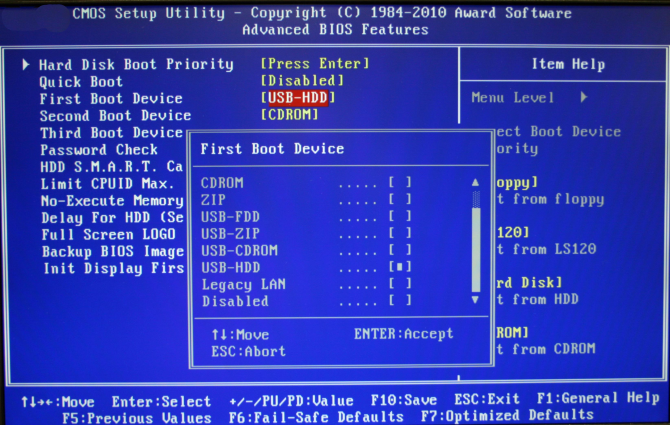
La tua capacità di utilizzare MBR o GPT dipenderà dall’interfaccia supportata dal tuo sistema:
- Windows 10, 8 / 8.1, 7 e Vista a 64 bit richiedono un sistema basato su UEFI per l’avvio da un’unità GPT.
- Windows 10 a 32 bit e 8 / 8.1 richiedono un sistema basato su UEFI per l’avvio da un’unità GPT.
- Windows 7 e Vista a 32 bit non possono essere avviati da un’unità GPT.
- Tutte le versioni di Windows menzionate possono leggere e scrivere su un’unità GPT.
In breve: MBR va bene per i vecchi sistemi operativi; GPT è più adatto per i computer moderni.
MBR vs GPT: qual è il migliore?
Per andare al sodo, GPT è il migliore. È un must se la tua unità supera i 2 TB. GPT è più resistente alla corruzione e ha una migliore gestione delle partizioni. È lo standard più nuovo e più affidabile.
Gli SSD funzionano in modo diverso rispetto a un HDD , con uno dei principali vantaggi che possono avviare Windows molto rapidamente. Mentre MBR e GPT ti servono entrambi bene qui, avrai bisogno di un sistema basato su UEFI per sfruttare comunque queste velocità. Pertanto, quando si tratta di MBR o GPT per SSD, GPT rappresenta la scelta più logica in base alla compatibilità.
Quando dovresti usare MBR, allora? Davvero, solo se vuoi eseguire vecchi sistemi operativi. L’utente standard probabilmente non avrà alcun desiderio di farlo, soprattutto perché gli SSD sono più adatti agli attuali sistemi operativi come Windows 10. L’utilizzo di un SSD su Windows XP, ad esempio, ridurrà significativamente la durata e le prestazioni dell’unità a causa della mancanza di supporto per una funzione chiamata TRIM.
In breve: usa GPT.
Come verificare se l’unità utilizza MBR o GPT
Se vuoi vedere se il tuo esistente utilizza MBR o GPT, è facile.
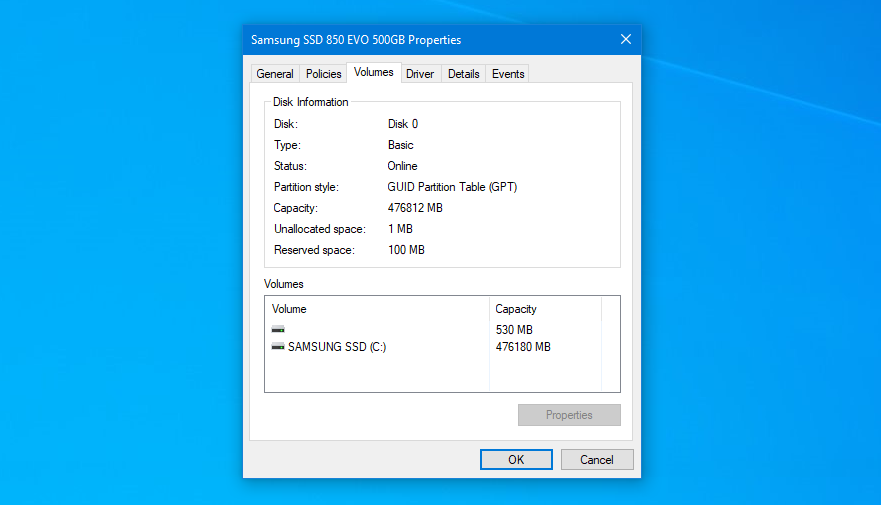
- Premi il tasto Windows + X.
- Fare clic su Gestione disco .
- Trova l’unità nel riquadro inferiore, fai clic con il pulsante destro del mouse e fai clic su Proprietà .
- Passa alla scheda Volumi .
- Accanto a Stile partizione, vedrai Master Boot Record (MBR) o GUID Partition Table (GPT) .
Come convertire da MBR a GPT
Come abbiamo stabilito, GPT è il vincitore. Se non sei sicuro di quale vuoi, vai con GPT.
Se hai impostato l’unità per utilizzare MBR e desideri utilizzare GPT, non temere. Ci sono strumenti che puoi usare per cambiare la tabella delle partizioni senza perdere alcun dato. Non solo sono gratuiti, ma sono anche molto facili da usare.

